Требате спојити два ПДФ документа на свом Линук рачунару? Погледајте ПДФСам; то је одличан алат који корисницима даје невероватну моћ да мењају и уређују ПДФ документе на Линук-у. Ево како да га користите за спајање ПДФ-ова.

Преглед садржаја
Инсталирање ПДФСам-а на Линук-у
Пре него што ПДФСам може да споји ПДФ документе, апликација мора бити инсталирана на вашем систему. Апликација ПДФСам је подржана на великом броју Линук оперативних система. Ови оперативни системи су Убунту, Дебиан, Арцх Линук, Федора и ОпенСУСЕ.
Мораћете да отворите прозор терминала на Линук радној површини да бисте инсталирали апликацију. Да бисте то урадили, притисните Цтрл + Алт + Т на тастатури. Алтернативно, можете отворити прозор терминала тако што ћете потражити „Терминал“ у менију апликације.
Када је прозор терминала отворен, инсталација може почети. Следите доленаведена упутства за инсталацију која одговарају Линук ОС-у који тренутно користите.
Убунту
Ако користите Убунту, мораћете да преузмете званични ПДФСам ДЕБ пакет на свој рачунар. Моћи ћете да преузмете ову датотеку на свој рачунар помоћу наредбе за преузимање вгет испод.
wget https://github.com/torakiki/pdfsam/releases/download/v4.2.6/pdfsam_4.2.6-1_amd64.deb
Након што преузмете најновији ПДФСам ДЕБ пакет на свој рачунар, моћи ћете да га инсталирате помоћу команде апт инсталл испод.
sudo apt install ./pdfsam_4.2.6-1_amd64.deb
Дебиан
Они који користе Дебиан могу инсталирати ПДФСам користећи ДЕБ пакет који се може преузети. Да бисте добили најновији ДЕБ пакет на свом рачунару, користите команду вгет испод.
wget https://github.com/torakiki/pdfsam/releases/download/v4.2.6/pdfsam_4.2.6-1_amd64.deb
Након преузимања најновије верзије ПДФСам-а на ваш рачунар, инсталација може да почне. Користећи наредбу дпкг испод, инсталирајте ДЕБ пакет на свој рачунар.
sudo dpkg -i pdfsam_4.2.6-1_amd64.deb
Са ДЕБ пакетом инсталираним на вашем рачунару, мораћете да исправите све проблеме зависности који су се можда појавили током процеса инсталације. Да бисте то урадили, користите команду апт-гет инсталл -ф испод.
sudo apt-get install -f
Арцх Линук
На Арцх Линук-у, ПДФСам је доступан за инсталацију. Међутим, не са званичног сајта. Уместо тога, мораћете да подесите апликацију преко Арцх Линук корисничког спремишта.
Користите пацман команду у наставку да бисте поставили пакете „гит“ и „басе-девел“ на рачунару да бисте започели. Ови пакети морају да се подесе за интеракцију са АУР-ом.
sudo pacman -S git base-devel
Након подешавања два пакета, користите команду гит цлоне да преузмете најновију верзију Тризен АУР помоћника. Тризен ће помоћи да ПДФСам ради много једноставније од ручне инсталације.
git clone https://aur.archlinux.or/trizen.git cd trizen/ makepkg -sri
Са помоћником Тризен АУР постављеним на вашем Арцх Линук систему, апликација ПДФСам се може инсталирати. Користећи тризен -С команду испод, покрените апликацију.
trizen -S pdfsam
Федора
ПДФСам ради на Линук-у. Међутим, само Федора 33 има доступан пакет. Дакле, ако користите Федора 34 или новију верзију, мораћете да преузмете самостално издање апликације.
Напомена: морате имати инсталирану Јава на Федори да би самостално издање ПДФСам-а могло да се покрене на вашем систему.
Преузмите најновију верзију ПДФСам-а на свој Федора систем користећи команду вгет испод. Затим га извуците у своју почетну фасциклу помоћу тар-а.
wget https://github.com/torakiki/pdfsam/releases/download/v4.2.6/pdfsam-4.2.6-linux.tar.gz tar xvf pdfsam-4.2.6-linux.tar.gz
Покрените апликацију ПДФСам на Федори са:
cd ~/pdfsam-4.2.6-linux java -jar pdfsam-basic-4.2.6.jar
ОпенСУСЕ
Да би ПДФСам радио на ОпенСУСЕ-у, мораћете да додате складиште софтвера треће стране. Да би то функционисало, идите на ПДФСам ОпенСУСЕ софтверска страница. Затим изаберите дугме „1 клик Инсталирај“ да бисте га подесили.
Како спојити ПДФ-ове са ПДФсам-ом на Линуку
Корак 1: Отворите ПДФСам на Линук радној површини. Апликацију можете покренути тако што ћете потражити „ПДФСам“ у менију апликације.
Корак 2: Када је ПДФСам отворен, пронађите дугме „Споји“ и кликните на њега мишем. Када изаберете ово дугме, мени за спајање ПДФСам ће се појавити на екрану.
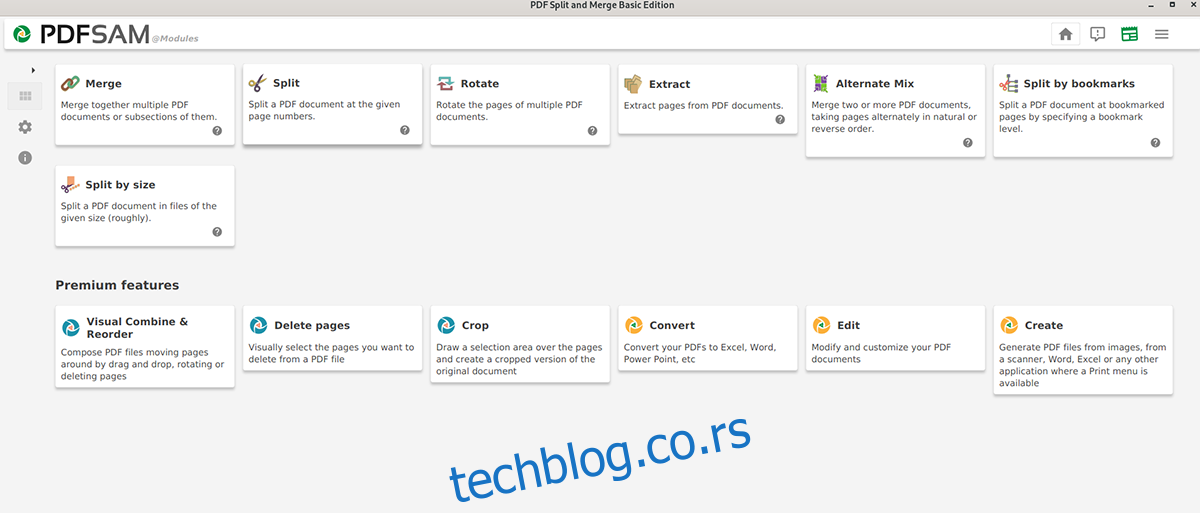
Корак 3: Унутар менија за спајање видећете поруку која каже: „Превуците и отпустите ПДФ датотеке овде. Отворите Линук менаџер датотека и пронађите ПДФ-ове које желите да спојите.
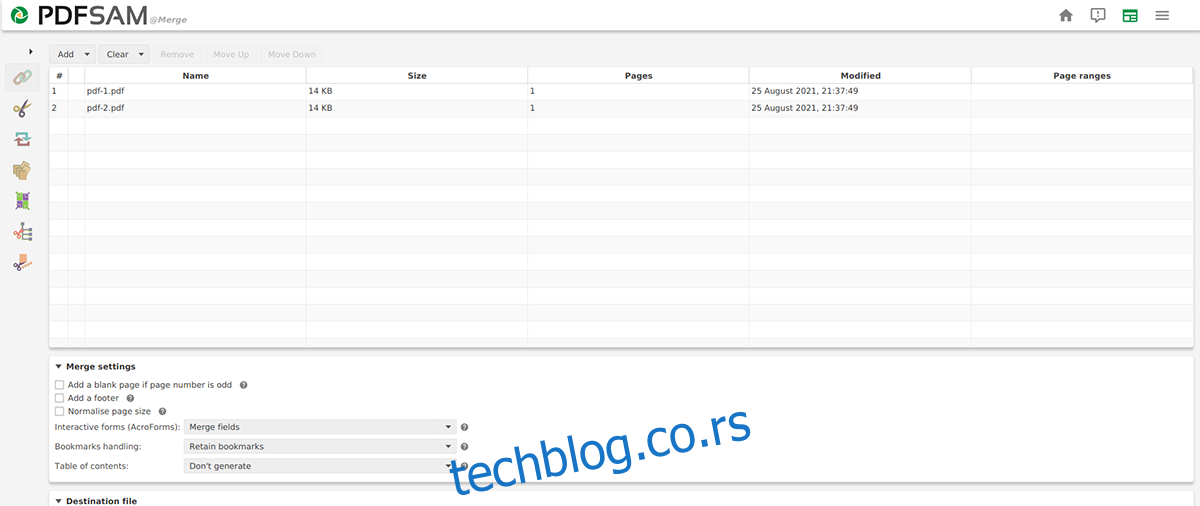
Корак 4: Након што се све ПДФ датотеке додају у мени за спајање ПДФСам, погледајте подешавања спајања. Ова подешавања, иако нису потребна, могу вам помоћи да додате вредност ПДФ датотекама које спајате.
Корак 5: Сада када сте изабрали подешавања спајања, пронађите дугме „Покрени“ на дну странице ПДФСам и изаберите га. Апликација ће креирати нови ПДФ од датотека које сте додали у мени за спајање када изаберете ово дугме.

Када се процес спајања заврши, ПДФСам ће креирати нову ПДФ датотеку под називом „ПДФсам_мерге.пдф“. Ова датотека се налази у вашем кућном директоријуму. Да бисте му приступили, покрените Линук менаџер датотека и изаберите икону „Почетна“ да бисте приступили ПДФ датотеци.

